"Open with" është një mjet i njohur menaxhimi për shkak të prakticitetit dhe komoditetit të tij. Megjithatë, ndonjëherë ky funksion dështon ose zhduket nga menyja. Le të shohim mekanizmin për caktimin e skedarëve të kombinimeve (shoqërimeve) dhe çfarë të bëjmë nëse funksioni "Hap me - Zgjidh programin" nuk funksionon.
Çfarë duhet të bëj nëse funksioni "Hap me - Zgjidh programin" nuk funksionon?
Përgjigja standarde për thirrjen e një funksioni është të paraqisni një listë të shërbimeve që duhet të përdoren për të hapur skedarë të llojeve të ndryshme.
Megjithatë, kjo listë mund të mos na përshtatet për shkak të gjatësisë (gjatësisë) dhe konfigurimit të pasaktë (për shkak të dëmtimit të shënimeve në regjistër). Dhe hapja e një skedari me një program të papërshtatshëm do të sjellë vetëm zhgënjim (acarim). Së pari, le të shohim heqjen e linjave të panevojshme (shtesë). Kjo do të nevojitet pikërisht kur "Open with" nuk funksionon ose kur gjenerohen gabime pa ndryshim.

Heqja nga lista në Windows 7, 8, 10
Heqja nga lista bëhet duke përdorur Redaktorin e Regjistrit. Kujtojmë që për të hyrë në të, duhet të shkruani kombinimin "Win + R", të futni "regedit" në dritare dhe të shtypni "Enter":

Ndiqni rrugën e treguar në fund të figurës për të shkuar te dosja "FileExts":

Ai përmban çelësat përgjegjës për të gjitha llojet e skedarëve të regjistruar nga sistemi.
Nëse, për shembull, në butonin key.html, i cili zgjedh shoqatën për programet për hapjen e skedarëve të tillë, klikoni një herë me miun e majtë, do të shihni nënçelsin "OpenWithList".
Kur e zgjidhni atë (vendosni kursorin mbi të), shërbimet e lidhura me të do të shfaqen në anën e djathtë të dritares.
Bazuar në kolonën "Vlera", mund të fshini ato të panevojshme në listë duke thirrur "Fshi" me miun e djathtë dhe duke konfirmuar duke klikuar "OK". Nëse zhdukja nuk ndodh, rinisni Explorer ose kompjuterin tuaj.
Ne gjithashtu i kushtojmë vëmendje skedarit MRUList në anën e djathtë - është në të që tregohet sekuenca e aplikacioneve të shfaqura për listën "Open with".
Çaktivizimi në OpenWithView
Për të konfiguruar artikujt "Open with", ekziston mjeti "OpenWithView". Për të përdorur gjuhën ruse në të, do t'ju duhet të vendosni skedarin në gjuhën ruse në drejtorinë me paketën. Pas nisjes (në foto), shfaqet një listë e produkteve softuerike që shfaqen në menunë e kontekstit:

Secili prej tyre mund të çaktivizohet duke përdorur butonin e kuq në krye të djathtë. Kur klikoni dy herë mbi një artikull, do të shfaqet informacioni për regjistrimin e tij në regjistër. Dhe vetëm atëherë fshini vetë çelësat në regjistër. Në një nga rastet u gjetën 4 lokacione “Opera” për tipin HTML, pas heqjes së të cilave arritëm të heqim qafe nisjen e saj. Për shembull, këtu:
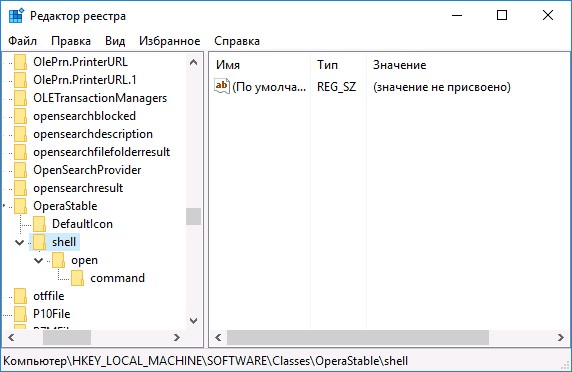
Shtimi i artikujve
Tani le të shohim se si të shtojmë listën në "Hap me":
Pasi zgjidhet
Përdorni miun e djathtë për të thirrur menunë dhe zgjidhni komandën "Zgjidh një aplikacion tjetër":

Më pas, ne zgjedhim në mënyrë të pavarur nga ato të paraqitura ose përdorim butonin "Gjej një tjetër..." për të treguar në disk atë që duhet të shtohet dhe trokitni lehtë mbi "OK". Pas një nisjeje një herë, aplikacioni do të shfaqet në listën "Hap me" për këto lloje (më pas duhet të kontrolloni kutinë e zgjedhjes në fund majtas kur hapni).
Përmes regjistrit
Shtimi mund të bëhet jo në mënyrën më të lehtë - përmes regjistrit.

Mungon komanda në menynë e kontekstit
"Open with" në Windows 10 ndonjëherë mungon në menunë e kontekstit, kështu që përdoruesit nuk mund ta gjejnë atë. Kjo korrigjohet përsëri nga redaktori:

Ndryshimi i shoqatave
Në vetitë e skedarit
Ndryshimi i cilësimeve të hapjes shpesh ndryshon pas instalimit të aplikacioneve të reja. Kjo do të thotë, gjëja e sapokrijuar e tërheq batanijen mbi vete dhe fillon të zbulojë gjithçka që mundet. Ju mund të ndryshoni rendin e ri duke e specifikuar atë në vetitë e skedarit. Fillimisht i hapim:

Zgjidhni "Ndrysho" (përballë mjetit të specifikuar):
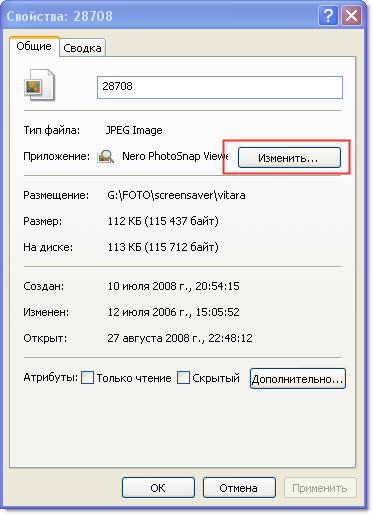
Ne e zëvendësojmë atë me një të re nga lista. Nëse nuk është e shënuar në të, atëherë do t'ju duhet ta gjeni duke përdorur butonin "Shfleto" (për shembull, zgjidhni atë të treguar në foto):

Konfirmoni me butonin "OK", pastaj "Aplikoni" ose "OK" përsëri.
Rimëkëmbja e lidhjes së softuerit
Nëse programet, kontrollet, shkurtoret nuk fillojnë, të shprehura në nisjen e diçkaje tjetër, atëherë mund të rivendosni shoqatat për dosjet dhe skedarët exe, lnk (shkurtore), bat, msi, cpl me skedarin .reg. Me ndihmën e tij, korrigjimet bëhen në regjistër. Mund ta shkarkoni për Windows 8.

Ju duhet të "Runoni" skedarin e shkarkuar dhe, pasi të keni futur me sukses të dhënat në regjistër, rinisni kompjuterin tuaj - gjithçka do të funksionojë. Windows 7 ka skedarin e vet të veçantë .reg për rivendosjen e shoqatave.
Ne e rregullojmë atë në panelin e kontrollit
Zgjedhja për "Hartografitë e llojit të skedarit..." në Windows 8 ndodhet në "Programet e paracaktuar" në Panelin e Kontrollit. Duke përdorur komandën "Ndrysho programin", zgjidhni atë që ju nevojitet:

Në Windows 7, ky veprim kryhet në "Programet e paracaktuar":

Jemi të sigurt që pas leximit të këtij artikulli do të përballeni me vështirësitë e menusë "Open with". Tani ju dini gjithçka për këtë temë.
Lini komentet tuaja.
Program i vogël dhe falas OpenWith Enhancedështë një provë tjetër se asgjë nuk është e përsosur në botë dhe sistemi operativ Windows nuk bën përjashtim.
Ky mjet do të na lejojë të përmirësojmë përdorshmërinë dhe të zgjerojmë aftësitë e artikullit të zakonshëm, të mërzitshëm të menysë së kontekstit "Hap me".
Për ata që nuk e dinë se çfarë është menyja "Open with" dhe pse është e nevojshme, më lejoni të shpjegoj - ky është një artikull në menunë e kontekstit të Windows Explorer, me të cilin mund të zgjidhni një program për të hapur një lloj skedari të caktuar.
Për shembull, për të hapur një skedar video me shtesën .mkv, mund të caktoni luajtësin GOM Player dhe për të hapur një skedar video me shtesën .avi, mund të caktoni PotPlayer.
Kjo bëhet lehtësisht dhe thjesht - klikoni në skedar me butonin e Djathtë të miut dhe shkoni te menyja "Hap me" ...
Pra, rezulton se kjo menu mund të përmirësohet dhe funksionaliteti i saj të zgjerohet - le ta bëjmë këtë ...
Shkarkoni OpenWith Enhanced
Ju mund të shkarkoni programin falas OpenWith Enhanced, i cili mbështet gjuhën ruse, nga faqen zyrtare, POR!
Ekziston një kapje e vogël - nëse shkarkoni duke klikuar në butonin e madh dhe të guximshëm "Shkarko", do të shkarkoni një version të programit me një modul shtesë që do t'ju ofrojë të integroheni në të gjithë shfletuesit, gjoja duke përmirësuar diçka atje.
Ju mund të kuptoni menjëherë pas shkarkimit që keni shkarkuar vetëm një version të tillë "dinakë" me shkronjën "a" në emrin e skedarit (versioni i pastër nuk e ka këtë shkronjë)…

Unë do të them menjëherë se kjo është e gjitha marrëzi dhe pastaj do të torturoheni për të hequr këtë modul! Nëse e keni shkarkuar tashmë këtë version të programit, thjesht bëni kujdes gjatë instalimit, kur shfaqet një dritare e tillë...

...thjesht klikoni "Anulo".
Prodhuesit ofrojnë të shkarkojnë një version të pastër, pa module të palëve të treta, por ata e bëjnë atë shumë pa vëmendje, me një font të vogël.
Unë gjithmonë përpiqem të jem i vëmendshëm në gjëra të tilla dhe natyrisht gjeta këtë lidhje me versionin e pastër - ja ku është, mos ngurroni të shkarkoni programin OpenWith Enhanced...

Madhësia e skedarit është vetëm 465 kb.
Gjatë instalimit do t'ju kërkohet të pranoni ... jo, jo arsenik, por vetëm një licencë - dakord ...

A keni shkarkuar dhe instaluar OpenWith Enhanced, por shkurtore nuk është shfaqur në desktopin tuaj dhe asgjë nuk ka ndryshuar askund? Mos u shqetësoni, kështu duhet të jetë!
Si zakonisht, ne shkojmë te menyja "Hap me" dhe shohim ndryshimet - tani disa ikona janë shfaqur në listën e programeve të rekomanduara për hapjen e skedarit tuaj...

Shenjat e gjelbra tregojnë programet që janë instaluar tashmë në kompjuterin tuaj...

...dhe pyetjet me ngjyrë të kuqe (dhe fontin e kuq) tregojnë programet që shumica e përdoruesve përdorin për të hapur këtë skedar, por që nuk janë instaluar ende tek ju...

Ju mund t'i caktoni ngjyrat tuaja duke parë cilësimet e programit, të cilat ndodhen në pjesën e sipërme djathtas të dritares...

Nëse kontrolloni kutinë e zgjedhjes "Raporto...", do të bashkoheni me mijëra përdorues të sjellshëm që krijojnë një listë të programeve të rekomanduara për hapjen e këtij ose atij lloj skedari.
Këtu mund të nënvizoni programet falas duke u caktuar atyre një font të ndryshëm dhe gjithashtu të fshehni shfaqjen e shkurtoreve të programit në dritaren e përzgjedhjes.
Ju gjithashtu mund të hiqni lidhjen e një programi me një lloj skedari duke shkuar te "Hiq lidhjen e këtij lloji skedari"...


Vetëm jini të kujdesshëm dhe kuptoni saktësisht se çfarë po bëni.
Artikulli i menysë së kontekstit "Open With List" përdoret shpesh për të hapur programet e nisjes. Sistemi operativ Windows ofron programe për të hapur skedarin përkatës. Me kalimin e kohës, kjo listë mund të grumbullojë mjaft programe, ndonjëherë që nuk synojnë të hapin skedarin që dëshironi të hapni.
Shumë shpesh ka situata kur, për të hapur një skedar të panjohur për sistemin operativ, menyja e kontekstit Explorer "Hap me" përfshin programe që nuk janë aspak të dizajnuara për të punuar me skedarin që duhet të hapet.
Ju thjesht mund të provoni të hapni një skedar gabimisht dhe më pas një program i tillë do të shtohet në listën e programeve që janë krijuar për të hapur këtë skedar. Prandaj, këshillohet që të hiqni hyrjen për një program të panevojshëm nga menyja e kontekstit.
- Kujdes! Para se të bëni ndryshime në regjistrin e sistemit operativ Windows, këshillohet të krijoni një pikë ose të bëni një kopje rezervë. Në këtë mënyrë, ju do të mbroni sistemin tuaj operativ nga problemet ose dështimet e mundshme që mund të ndodhin për shkak të veprimeve të gabuara me regjistrin e sistemit. Pasi të shfaqen probleme në sistemin operativ, do t'ju duhet të kryeni një rivendosje të sistemit ose të rivendosni regjistrin nga një kopje rezervë e regjistrit të krijuar më parë.
Le të shqyrtojmë një situatë ku lista e programeve që janë krijuar për shikimin e imazheve përfshin, për shembull, redaktorin e tekstit Word. Në fakt, unë vetë e vendosa këtë program në këtë listë për të treguar se si të hiqni një program të panevojshëm nga lista e menysë së kontekstit "Hap me".
Shembulli është një skedar imazhi në formatin JPEG. Kur hapni një skedar duke përdorur menunë e kontekstit - "Hap me", midis programeve të krijuara për këtë ekziston redaktuesi i tekstit Microsoft Office Word.
Mund të zgjidhni artikullin e menysë së kontekstit "Zgjidh programin...". Në këtë rast, dritarja "Zgjidh një program" do të përmbajë gjithashtu një program që nuk synon të hapë një skedar të kësaj shtesë.
Heqja nga lista "Open with" në Redaktorin e Regjistrit
Programi i zgjedhur gabimisht do të duhet të hiqet nga menyja e kontekstit duke përdorur "Redaktori i Regjistrit". Vetëm një hyrje do të fshihet në regjistrin e sistemit, që lidhet me një program specifik.
Mund të futni "Redaktori i Regjistrit" duke shtypur butonat "Windows" + "R" në tastierë, dhe më pas në dritaren "Run" do t'ju duhet të vendosni shprehjen "regedit" dhe më pas klikoni në "OK". butonin ose shtypni tastin në tastierë "Enter".
Mund të shkoni te "Redaktori i Regjistrit" në një mënyrë tjetër. Për ta bërë këtë, shkoni te menyja "Start", futni shprehjen "regedit" në fushën "Kërko", pasi të keni shfaqur rezultatet e kërkimit, duhet të klikoni në imazhin e programit "regedit".
Pasi të shfaqet dritarja e Kontrollit të Llogarisë së Përdoruesit, në të cilën duhet të pajtoheni me ndryshimet, shfaqet dritarja e Redaktuesit të Regjistrit.

Në dritaren "Redaktori i Regjistrit", do t'ju duhet të klikoni dy herë në artikujt e listuar (dosjet) "HKEY_CURRENT_USER" => "Software" => "Microsoft" => "Windows" => "Versioni aktual" => "Explorer" => "File" zgjat."
Rruga e plotë për zgjerimin e skedarit:
HKEY_CURRENT_USER\Software\Microsoft\Windows\CurrentVersion\Explorer\FileExts\.zgjatja e skedarit\OpenWithList
Në dosjen "File Exts", duhet të zgjidhni shtesën e skedarit nga e cila në menunë e kontekstit dëshironi të fshini hyrjen në lidhje me programin me të cilin mund të hapni skedarin. Në rastin tonë, kjo është shtrirja ".jpg". Më pas në dosjen "OpenWithList" duhet të zgjidhni programin hyrjen e të cilit dëshironi të fshini. Në shembullin tonë, ky është "WINWORD.EXE".

Në dritaren me një paralajmërim që shfaqet, duhet të klikoni në butonin "Po".
Pas këtyre hapave, mund të mbyllni Redaktorin e Regjistrit. Ndryshimet e bëra në regjistër hynë në fuqi pa rifilluar kompjuterin.
Në të ardhmen, kur hapni një skedar duke përdorur artikullin e menysë së kontekstit "Hap me", programi i panevojshëm nuk do të regjistrohet më.

Fshirja e shënimeve në këtë degë regjistri nuk është gjithmonë e suksesshme.
Shikoni dy degë të tjera të regjistrit që mund të përmbajnë shënime për programe "të panevojshme":
HKEY_CLASSES_ROOT\.zgjatja e skedarit\OpenWithList HKEY_CLASSES_ROOT\SystemFileAssociations\.zgjatja e skedarit\OpenWithList
Nëse hyrja në menynë e kontekstit mbetet, kontrolloni gjithashtu këto degë të regjistrit.
Rregullimi i lidhjes së gabuar të skedarëve
Për rastet komplekse ku zgjidhen aplikacione të gabuara për të hapur shumë lloje skedarësh, përdorni ndonjë nga 7 metodat në Windows.
Pasi të keni ndjekur hapat për të ndryshuar lidhjen e skedarëve, skedarët do të grisen duke përdorur aplikacionet e duhura.
Përfundimet e artikullit
Në këtë mënyrë, ju mund të hiqni shënimet e panevojshme nga menyja e kontekstit "Open with" në lidhje me programet që janë përfshirë gabimisht në këtë listë. Herën tjetër që të filloni programin, hyrjet e panevojshme nuk do ta mashtrojnë më përdoruesin.
Si të hiqni një program nga lista "Open with" (video)
Ditën e mirë për ju, lexuesit e mi të dashur. Si gjithmonë, Dmitry Kostin është me ju, dhe ne vazhdojmë të mësojmë njohuritë e kompjuterit. Në punën time (dhe jo vetëm në punë) kishte raste kur njerëzit kishin një problem që në fakt ishte një gjë e vogël. Për shembull, pas kalimit në Windows 8, shumë skedarë filluan të hapen përmes aplikacioneve të reja të integruara nga ndërfaqja e metrosë.
Për shembull, dikush dëshiron të hapë një foto, por hapet një aplikacion për shikimin e fotove, i cili në fakt nuk është shumë i përshtatshëm, por ngarkohet, hapet vetë fotografia, por në sfond të zi, gjë që mërziti shumë njerëz. E njëjta gjë ndodhi me skedarët video, skedarët pdf, etj. Jo, aplikacionet standarde nga Windows 7 (shikuesi i fotografive, Windows media player) mbetën, por ato nuk ishin parazgjedhja. Shumë njerëz më kërkuan të ndryshoja gjithçka.
Dhe nuk bëhet fjalë për të tetën. Ka raste kur, për disa arsye lokale, fotografitë e zakonshme mund të hapen duke përdorur Photoshop si parazgjedhje, gjë që nuk është aspak e përshtatshme. Në përgjithësi, për këto raste të ndryshme, unë do t'ju tregoj se si të ndryshoni programin për hapjen e skedarëve në Windows.
Mënyra më e lehtë për ta bërë të gjithë këtë është përmes menusë së kontekstit.
Epo, e keni provuar? Tani hapet ashtu si deshe? Nëse është e nevojshme, pyesni.
Paneli i kontrollit
Mënyra e dytë për të bërë shakatë tona është përmes panelit tonë të preferuar të kontrollit. Cili është avantazhi i kësaj metode? Po, përveç ndryshimit të një lloji skedari, mund të zgjidhni që një program specifik të hapë të gjitha llojet e skedarëve të mbështetur. Ato. nëse e vendosni programin e paracaktuar në Windows Media Player, atëherë ai do të luajë AVI, MP4, MPG, etj.

Mirë? Duket sikur asgjë e komplikuar! Por kjo nuk është e gjitha. Merrni frymë thellë, plasni gishtat dhe qafën, bëni shtrirje dhe vazhdoni.
Hartimi i llojeve të skedarëve në programe
Në përgjithësi, do të doja të përqendrohesha në një detaj të vogël shtesë. Shkoni përsëri te Paneli i Kontrollit dhe zgjidhni "Programet e paracaktuar". Vetëm këtë herë, mos shkoni te artikulli i parë, por te i dyti - "Përputhja e llojeve të skedarëve me programet dhe bla bla bla...".

Këtu shohim të gjitha formatet e disponueshme të skedarëve dhe mund të ndryshojmë aplikacionin e paracaktuar pikërisht nga këtu (Epo, në të djathtë mund të shihni aplikacionet që po hapin aktualisht këtë lloj skedari). Nuk ka asgjë të komplikuar këtu. Thjesht duhet të klikoni me të majtën një herë në formatin e dëshiruar të skedarit dhe më pas të klikoni në butonin "Ndrysho", i cili ndodhet lart dhe djathtas. Epo, atëherë gjithçka ndodh si në metodën tonë të parë, d.m.th. Një dritare shfaqet me një përzgjedhje të aplikacioneve të disponueshme.
Por në përgjithësi doja të flisja pak për diçka tjetër. Kur shfletuesi juaj është i mbyllur dhe ju klikoni në çdo lidhje të një sajti që keni gjetur në një dokument, program ose nga një shkurtore në një faqe interneti, shfletuesi i parazgjedhur hapet automatikisht. Pra, këtu mund të vendosni shfletuesin e paracaktuar, i cili do të hapet kur klikoni në lidhje nga jashtë. Për ta bërë këtë, duhet të zbrisni më poshtë, ku nuk ka formate skedarësh, por protokolle. Aty do të gjeni HTTP://. Kjo është ajo që na duhet. Klikoni "Ndrysho" dhe zgjidhni çdo shfletues tjetër në të njëjtën mënyrë. Por nëse shfletuesi juaj ju përshtatet, atëherë mund ta injoroni fare këtë pikë.
Epo, kjo është në thelb gjithçka që doja t'ju tregoja në mësimin tonë sot. Thjesht doja të shtoja se nëse vlerësoni skedarët dhe të dhënat tuaja në kompjuterin tuaj, atëherë patjetër që duhet t'i mbroni ato nga humbja. Dhe nuk po flas për një antivirus të rregullt tani. Këtu gjithçka është shumë më e ndërlikuar; të dhënat mund të humbasin për arsye të ndryshme, si softuerike ashtu edhe fizike. Prandaj, ju rekomandoj të shikoni këtë kurs video, në të cilën do të mësoni se si t'i mbroni skedarët tuaj nga humbja ose çfarë të bëni nëse humbja tashmë ka ndodhur. Videoja shpjegon gjithçka në detaje dhe në mënyrë të arritshme, ndaj mos u shqetësoni se do ta keni të vështirë. Aspak.
Epo, unë të them lamtumirë për sot. Shpresoj që artikulli im të ishte i dobishëm për ju, kështu që mos harroni të regjistroheni në përditësimet e blogut tim, atëherë nuk do të humbisni asgjë të rëndësishme. Shihemi në artikujt e ardhshëm. Fat i mirë dhe mirupafshim!
Përshëndetje, Dmitry Kostin



